
14.手工添加过孔
为了使打印出的铜膜走线图上元件管脚有过孔位置,便于在敷铜板上打孔,事先在元件管脚上用手工添加过孔,具体操作如下:在“两级放大电路.PCB”窗口下,单击菜单View/Toolbars/PlacementTools.调出PlacementTools工具箱,单击上行第4个“放置过孔”工具,鼠标呈大十字状并带出一个过孔,按下键盘上的功能键“Tab”,将出现Via对话框,根据自动布线图上相邻元件管脚和铜膜走线间的间隙大小选择过孔直径Diameter的数值,然后单击“ok”,将过孔放置到每个元件的每个管脚上,另外,在板框的四角各放置一个稍大的定位过孔。在元件管脚处放置过孔时,如果出现高亮绿色铜膜线,表示该点放置过孔直径太大,发生与设计规则冲突情况,应减小过孔直径重新放置。放置完成参考图如图32所示。
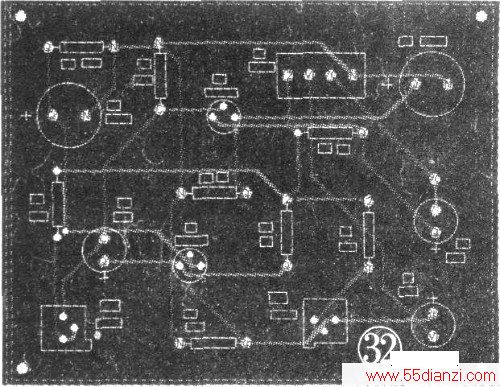
15.打印双面印刷电路板铜膜走线图
(1).在“两级阻容耦合放大器.PCB”窗口下,单击菜单File/Print/Preview--,打开打印预览文件如图33所示。在打印预览文件窗口下,将左上角设计管理面板切换到BrowsePCBPrint下,将下方MultilayerCompositePrint文件选中反白显蓝,再单击菜单Edit/Change".,将出现如图34所示对话框。将图34所示对话框中右边Layers栏中的TopLayer选中,按下方“Remove...”将其删除,然后选中BottomLayer,使其反白显蓝;再将对话框左边Components栏下的3个复选框去除;勾选Options栏下的ShowHoles和MirrorLayers复选框;单选ColorSet栏下的Black&White选项,最后单击下方“ok”按钮,将出现如图35所示底层铜膜走线镜像布线预览图。在激光打印机中放入敷腊纸(参阅“ProtelPCB99SE手工快速绘制电路板技术”一文),将底层铜膜走线镜像布线图打印到敷腊纸上。

(2).在打印预览文件窗口下,重新打开图34所示对话框,单击右下方“Add--”按钮,将出现如图36所示对话框,在确认PrintLayerType栏下为TopLayer时,单击下方“ok”,将TopLayer恢复。将图34所示对话框中右边Layers栏中的BottomLayer选中,按下方“Remove…”将其删除,然后选中TopLayer.使其反白显蓝;仍不选对话框左边Components栏下的3个复选框;勾选Options栏下的ShowHoles复选框;单选ColorSet栏下的Black&White选项,最后单击下方“OK”按钮,将出现如图37所示顶层铜膜走线布线预览图。在激光打印机中放入敷腊纸,将顶层铜膜走线图打印到敷腊纸上。

16、转印铜膜走线图和腐蚀双面电路板
(1).将双面敷铜板擦洗干净,先用针将打印在敷腊纸上的顶层铜膜走线图的四角的定位过孑L中心钻个小孑L,再将顶层铜膜走线图复盖在敷铜板上,用电熨斗热压后,暂不掀起敷腊纸,用台钻将四个定位小孔钻透,用细砂纸将另一面敷铜板钻孔处毛刺清除干净。

(2).将打印在敷腊纸上的底层镜像铜膜走线图小心地复盖到另一面敷铜板上,注意对准定位过孔位置,再用电熨斗热压。
(3).小心地将双面敷铜板上的敷腊纸掀起,底层铜膜走线图和顶层铜膜走线图就准确地转印到双面敷铜板上了。

本文关键字:印刷电路板 维修技术,维修资料 - 维修技术